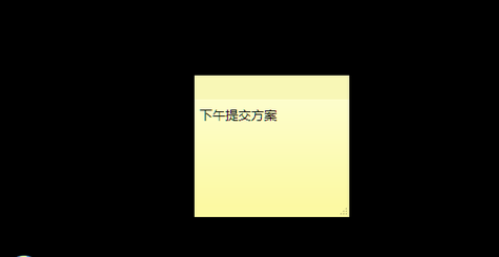
1打开左下角的开始菜单,点击一下所有程序按钮。
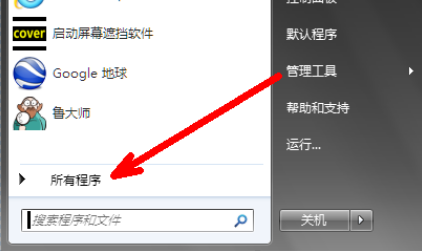
2.在所有程序中,找到附件文件夹,单击鼠标打开便笺工具。
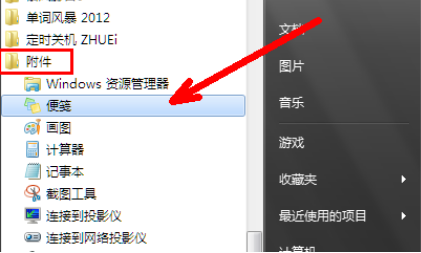
3.打开后默认就是一个黄色的贴片,可以在里面输入备忘信息。这样它就会一直贴在桌面上。
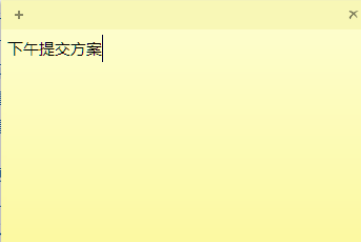
4.拖动其右下角的部位可以调整大小,让其看起来更加醒目。
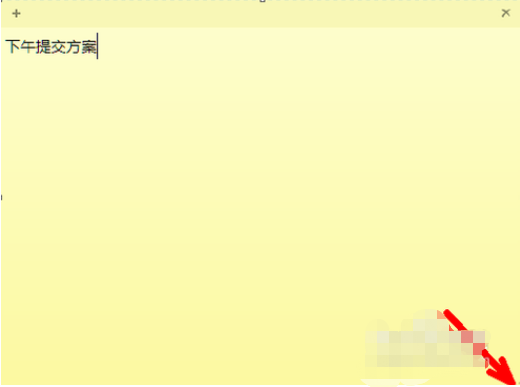
5.在便笺上面点击右键,可以选择颜色。
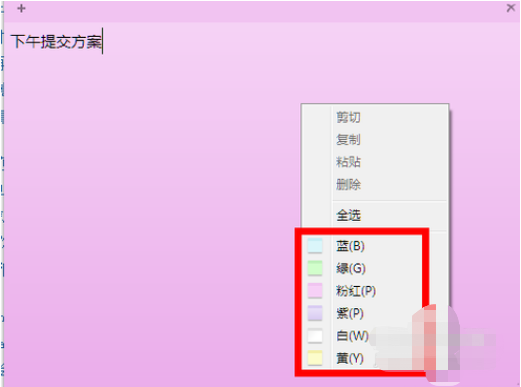
6.点击左上角的小加号,随即就会出现另一个便笺。
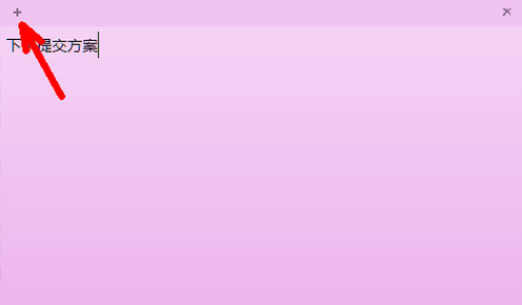
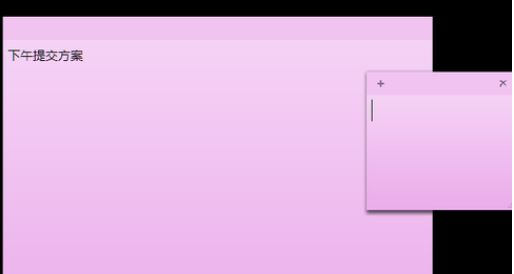
7.点击便笺右上角的关闭按钮可以关闭便笺。
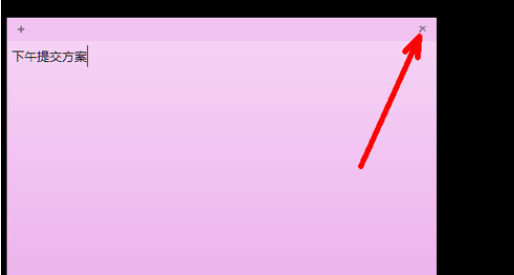
1.进入桌面,在键盘上按下“Win + R”快捷键启动运行窗口,输入“regedit”并点击确定打开注册表。
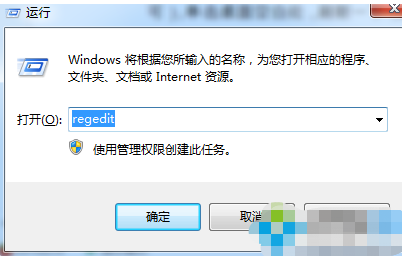
2.修改注册表前最好先备份一下注册表,点击“文件”打开菜单,选择“导出”,选择一个目录保存注册表文件。
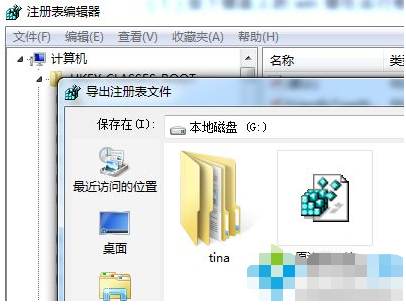
3.之后在注册表编辑器左侧,依次展开“HKEY_CLASSES_ROOT\Directory\Background\shellex\ContextMenuHandlers”,保留“NEW”这一项删除其他项即可清除所有程序添加过来的右键菜单选项。
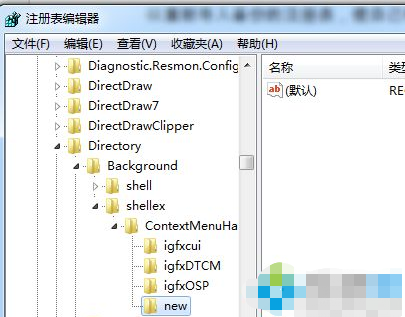
4.如果有想保留的右键菜单选项,可以一个一个删除,删错就导入备份的注册表即可。
关于win7桌面便签记事的操作方法和win7桌面右键选项菜单的清理方法今天小编就介绍到这里,希望能帮助到你,如果有你任何疑问可以点击网站顶部的意见反馈,小编将第一时间进行回复。
uc电脑园提供的技术方案或与您产品的实际情况有所差异,您需在完整阅读方案并知晓其提示风险的情况下谨慎操作,避免造成任何损失。

浏览次数 306
浏览次数 437
浏览次数 155
浏览次数 244
浏览次数 201
未知的网友